Supprimer des produits dans mon compte GoDaddy
Si vous n’avez plus besoin d’un produit, supprimez-le de votre compte. Vous pouvez également désactiver le renouvellement automatique et utiliser le produit jusqu’à la fin de l’abonnement. Une fois l’abonnement arrivé à expiration, le produit est supprimé de votre compte.
Avertissement : Une fois qu’un produit est supprimé de votre compte, vous ne pouvez plus l’utiliser et il est possible que vous ne puissiez plus le récupérer, même si l’abonnement n’est pas encore à échéance.
- Souhaitez-vous supprimer l’un des produits suivants ? Chacun d’entre eux fait l’objet d’étapes spécifiques de suppression ou d’annulation. Pour les produits qui ne figurent pas dans cette liste, passez à l'étape suivante.
- Allez à votre page Renouvellements et facturation et sélectionnez Gérer les abonnements.
- Sélectionnez le produit que vous souhaitez supprimer :
Si votre produit n'est pas configuré pour le renouvellement automatique, sélectionnez Supprimer et passez à l'étape suivante.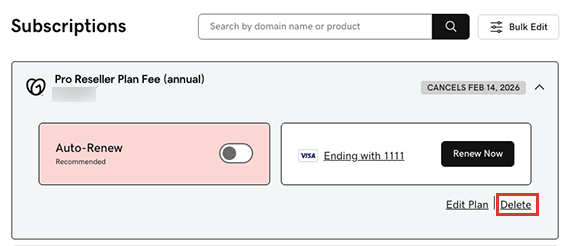
Si votre produit est configuré pour le renouvellement automatique :- Select Turn off Auto-Renew.

- Dans la liste, sélectionnez une raison pour annuler le renouvellement automatique, puis sélectionnez Continuer pour annuler.
- Sélectionnez Cliquer ici.

- Select Turn off Auto-Renew.
- Cochez la case en regard de Pour compléter ma requête, je comprends que je dois ouvrir l’email et sélectionner « Oui, je veux supprimer », puis sélectionnez Envoyer l’email.
 Remarque : Si vous annulez un domaine avec Domain Protection, nous devrons vérifier votre identité. Sélectionnez Oui, supprimer ce produit, puis Vérifier et supprimer. Si la validation en 2 étapes (2SV) est activée sur votre compte depuis plus de 24 heures, nous vous enverrons un code de vérification par SMS ou via une application authenticator. Sinon, sélectionnez Envoyer le mot de passe pour envoyer un mot de passe à usage unique à l'adresse email de votre compte GoDaddy.
Remarque : Si vous annulez un domaine avec Domain Protection, nous devrons vérifier votre identité. Sélectionnez Oui, supprimer ce produit, puis Vérifier et supprimer. Si la validation en 2 étapes (2SV) est activée sur votre compte depuis plus de 24 heures, nous vous enverrons un code de vérification par SMS ou via une application authenticator. Sinon, sélectionnez Envoyer le mot de passe pour envoyer un mot de passe à usage unique à l'adresse email de votre compte GoDaddy. - Lorsque vous recevez notre email « Est-ce bien votre intention ? », ouvrez-le et cliquez sur Oui, je veux supprimer ! Vous êtes alors redirigé vers votre compte. Si vous ne recevez pas notre email, vérifiez que l’adresse email renseignée dans votre profil est bien à jour.
- Sélectionnez Supprimer le produit. Nous vous confirmerons la suppression du produit de votre compte. Vous pouvez laisser un commentaire dans le formulaire approprié pour expliquer votre choix.
En savoir plus
- Le cas échéant, vous pouvez également demander le remboursement d’un produit annulé. Pour être éligible au remboursement, consultez notre politique de remboursement.
- Une fois que vous avez supprimé tous vos produits, vous pouvez fermer votre compte GoDaddy. Sachez cependant qu’une fois votre compte fermé et les données du compte supprimées, vous ne pourrez plus réclamer de remboursement, à moins que cela ne soit autrement permis par notre politique de remboursement.